ThinkPad X1 简报器鼠标是今年的联想ThinkPad X1 笔记本电脑的周边设备,从品名应该不难猜出这是一款结合简报器的二合一鼠标,具备陀螺仪技术和直觉式按钮设计,可控制PowerPoint或PDF投影片,同时也具备虚拟雷射指标以及突出显示和放大镜功能。本文就来给大家展示一下。


这款ThinkPad X1简报器鼠标同样也是Lenovo ThinkPad X1 Carbon 2020款笔记本电脑的周边,另一款周边则是ThinkPad X1 主动降噪耳机,之前也已经给大家介绍过。
先前Lenovo也有针对Yoga系列推出相同类型的鼠标周边,从品名应该不难猜出这是一款结合简报器的二合一鼠标,具备陀螺仪技术和直觉式按钮设计,可控制PowerPoint或PDF投影片,同时也具备虚拟雷射指标以及突出显示和放大镜功能。
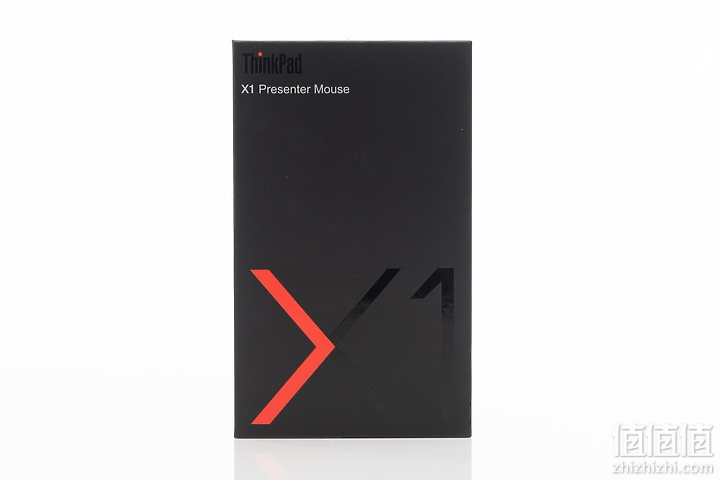
外盒正面

内盒包装
鼠标选购攻略
 Razer 雷蛇 Mamba 曼巴眼镜蛇无线双模游戏鼠标开箱- Razer 雷蛇 Mamba 曼巴眼镜蛇无线版的设计沿袭自曼巴超极版。经典曼巴右手人体工学鼠型,标准7键布局,提供两颗侧键和DPI加...
Razer 雷蛇 Mamba 曼巴眼镜蛇无线双模游戏鼠标开箱- Razer 雷蛇 Mamba 曼巴眼镜蛇无线版的设计沿袭自曼巴超极版。经典曼巴右手人体工学鼠型,标准7键布局,提供两颗侧键和DPI加... 游戏鼠标什么牌子好?2018年最佳10款游戏鼠标- 吃鸡游戏的大火,让游戏外设产品的销量节节攀高,今天我们就来给大家盘点一下,去年最受欢迎的十款游戏鼠标单品!一起来看看2017年都有哪...
游戏鼠标什么牌子好?2018年最佳10款游戏鼠标- 吃鸡游戏的大火,让游戏外设产品的销量节节攀高,今天我们就来给大家盘点一下,去年最受欢迎的十款游戏鼠标单品!一起来看看2017年都有哪...随鼠标附上的配件包含USB-C充电连接线(附上USB-A转接头),使用说明卡则印有鼠标模式或简报器模式的操作按键功能。

随附配件
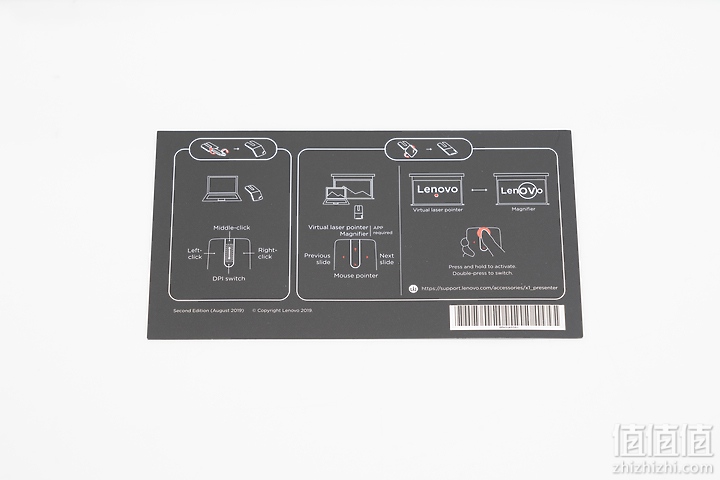
使用说明卡
鼠标ㄉ的正面与背面均为传统式的结构设计,包含正面的左右按键与两向触控卷动,都与一般鼠标没有太大的差别。

鼠标正面

鼠标背面
采用标准的鼠标光源感应器,并具备3段式即时可调DPI(1600、1200、800)。

鼠标下方则可以看到USB-C连接口、蓝牙配对按键,以及有线无线使用模式切换推杆。

ThinkPad X1简报器鼠标采用翻转铰链设计,平放模式用于平时收纳与简报器使用,翻转后的V型状态就是鼠标使用模式,鼠标模式的结构与微软之前推出的Arc鼠标相近。
简单分享一下两种使用模式的心得。
先说说楼主比较少用的简报器,由于是二合一复合式设计,以先前使用过的简报笔来看,手感稍微偏大一些,对于手形较小的使用者来说,在实际操作上会比较不顺手一些,不过陀螺仪的灵敏度、视觉雷射指标等功能,都算是相当便利的设计。

简报使用模式
至于鼠标模式,楼主之前在试用类似的微软Arc鼠标时,就不太喜欢V型的鼠身结构设计,加上轻薄的结构设计,在使用时手掌常有悬空感,长时间使用会有不舒服的感觉,其实Apple的巧控鼠标也会因为薄型鼠身,带来相同的使用困扰。

鼠标使用模式
Lenovo推出的这两款ThinkPad X1周边配件,在外型与配色设计上,都与X1系列笔记本电脑的风格接近,如果想要搭配一起选购的话当然是没有视觉差异的问题,且整套摆起来有一种套装加成的感觉,但如果预算有限的话,楼主建议优先入手ThinkPad X1主动式降噪耳机,产品的适应性会比鼠标来丰富许多。

 PLUS会员:迈从 A5无线游戏鼠标有线/2.4G/蓝牙三模电竞长续航PAW3395轻量化设计 A5Ultra(白色)238.25元京东商城 2 分钟前 - 购买方案 1 店铺 京东商城 迈从数码旗舰店 ,商品面价299元 2 领券 满249减60 Plus立减 3 加...
PLUS会员:迈从 A5无线游戏鼠标有线/2.4G/蓝牙三模电竞长续航PAW3395轻量化设计 A5Ultra(白色)238.25元京东商城 2 分钟前 - 购买方案 1 店铺 京东商城 迈从数码旗舰店 ,商品面价299元 2 领券 满249减60 Plus立减 3 加...  LEGION 联想拯救者 M5 Pro 2.4G双模无线鼠标 26000DPI 幻影黑 RGB104元(需买2件,需用券)京东商城 6 小时前 - 满199减50元优惠券,售价104元 可叠加优惠券:满199减50元 下载干净清爽无广告的值值值App,第一时间...
LEGION 联想拯救者 M5 Pro 2.4G双模无线鼠标 26000DPI 幻影黑 RGB104元(需买2件,需用券)京东商城 6 小时前 - 满199减50元优惠券,售价104元 可叠加优惠券:满199减50元 下载干净清爽无广告的值值值App,第一时间...  plus会员:ThinkPad T14p 联想14英寸高性能标压工程师本笔记本电脑 13代酷睿i9-13900H 32G 1TB 2.2K 商务办公本8854.01元(全优惠叠加折8740.54)京东商城 6 小时前 - 购买方案 1 店铺 京东自营 ThinkPad京东自营旗舰店 ,商品面价8999元 2 领券 plus立减44....
plus会员:ThinkPad T14p 联想14英寸高性能标压工程师本笔记本电脑 13代酷睿i9-13900H 32G 1TB 2.2K 商务办公本8854.01元(全优惠叠加折8740.54)京东商城 6 小时前 - 购买方案 1 店铺 京东自营 ThinkPad京东自营旗舰店 ,商品面价8999元 2 领券 plus立减44....  RAPOO 雷柏 VT9PRO 2.4G双模无线鼠标 26000DPI 白色黑色157.76元包邮京东商城 8 小时前 - 购买方案 1 店铺 京东自营 雷柏京东自营官方旗舰店 ,商品面价249元 2 领券 满200减20 点击领取【隐...
RAPOO 雷柏 VT9PRO 2.4G双模无线鼠标 26000DPI 白色黑色157.76元包邮京东商城 8 小时前 - 购买方案 1 店铺 京东自营 雷柏京东自营官方旗舰店 ,商品面价249元 2 领券 满200减20 点击领取【隐...  五一放价、PLUS会员:acer 宏碁 M157-BJ 2.4G无线鼠标 1600DPI 黑色19.8元京东商城 8 小时前 - 京东现售19.9元,plus专享立减的,到手价19.8元,近期低价。 下载干净清爽无广告的值值值App,第一时间...
五一放价、PLUS会员:acer 宏碁 M157-BJ 2.4G无线鼠标 1600DPI 黑色19.8元京东商城 8 小时前 - 京东现售19.9元,plus专享立减的,到手价19.8元,近期低价。 下载干净清爽无广告的值值值App,第一时间...  联想小新520 智能投影仪家用卧室办公投影机手机投影家庭影院客厅手机投屏同屏 自动对焦 梯形校正1999元京东商城 9 小时前 - 京东现价1999.0元,价格给力,喜欢的值友可以入手~ 联想小新520智能投影仪,4.8cm超薄机身,像书一样随...
联想小新520 智能投影仪家用卧室办公投影机手机投影家庭影院客厅手机投屏同屏 自动对焦 梯形校正1999元京东商城 9 小时前 - 京东现价1999.0元,价格给力,喜欢的值友可以入手~ 联想小新520智能投影仪,4.8cm超薄机身,像书一样随...  联想(Lenovo) 128GB SSD固态硬盘mSATA接口 SL700固态宝系列145元京东商城 9 小时前 - 京东现价145.0元,价格给力,喜欢的值友可以入手~ 可承受24G以上待机震动,阼摔耐震,提供全方位使用体验。内...
联想(Lenovo) 128GB SSD固态硬盘mSATA接口 SL700固态宝系列145元京东商城 9 小时前 - 京东现价145.0元,价格给力,喜欢的值友可以入手~ 可承受24G以上待机震动,阼摔耐震,提供全方位使用体验。内...  ThinkPad联想 128GB Type-C USB3.0双接口固态U盘 500MB/s电脑手机直连 TB30159元京东商城 9 小时前 - 京东现价159.0元,价格给力,喜欢的值友可以入手~ 联想TB30 USB3.1固态U盘是一款高速、高容量的便携...
ThinkPad联想 128GB Type-C USB3.0双接口固态U盘 500MB/s电脑手机直连 TB30159元京东商城 9 小时前 - 京东现价159.0元,价格给力,喜欢的值友可以入手~ 联想TB30 USB3.1固态U盘是一款高速、高容量的便携...  Lenovo 联想 TH54头戴式蓝牙耳机新款重低音电竞游戏吃鸡听声辩位学生党男149.9元拼多多 10 小时前 - 拼多多此款正在促销,最终到手价149.9元/件,喜欢可入。 下载干净清爽无广告的值值值App,第一时间得到内部特...
Lenovo 联想 TH54头戴式蓝牙耳机新款重低音电竞游戏吃鸡听声辩位学生党男149.9元拼多多 10 小时前 - 拼多多此款正在促销,最终到手价149.9元/件,喜欢可入。 下载干净清爽无广告的值值值App,第一时间得到内部特...  VXE 数码 蜻蜓R1鼠标游戏电竞PAW3395无孔轻量化无线鼠标89元天猫 10 小时前 - 天猫喵速达电器官方旗舰店现售159元,下单参与满159元减70元优惠活动,实际到手89元,近期低价。 可参与活动...
VXE 数码 蜻蜓R1鼠标游戏电竞PAW3395无孔轻量化无线鼠标89元天猫 10 小时前 - 天猫喵速达电器官方旗舰店现售159元,下单参与满159元减70元优惠活动,实际到手89元,近期低价。 可参与活动...